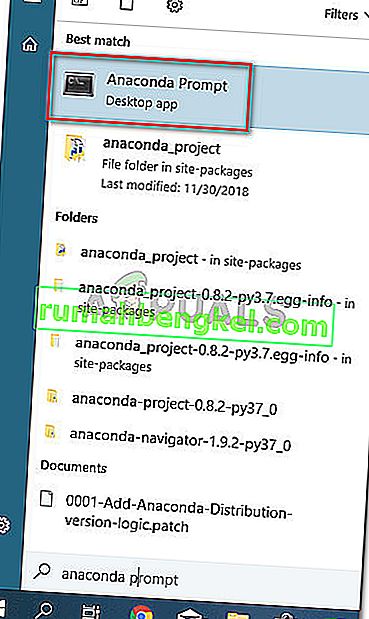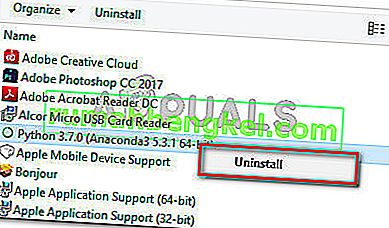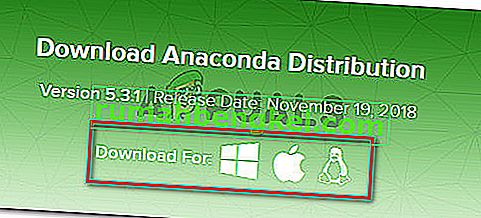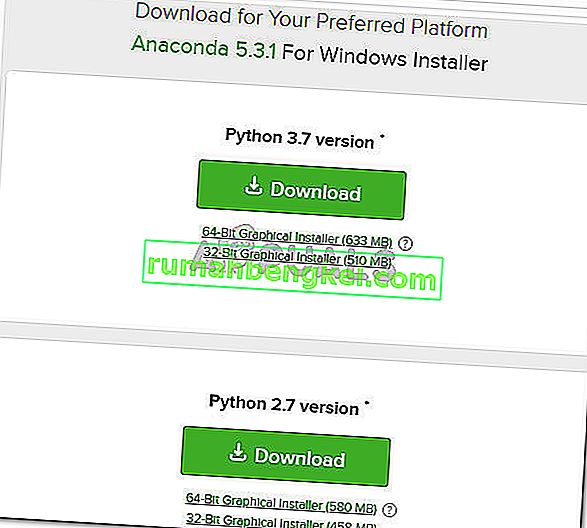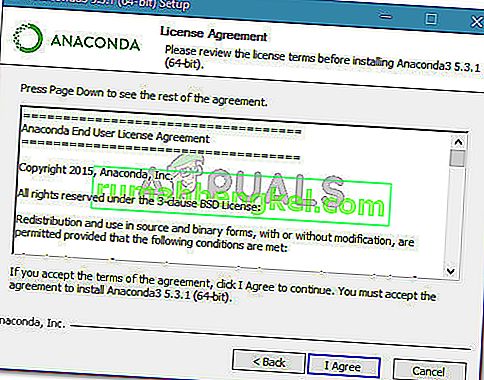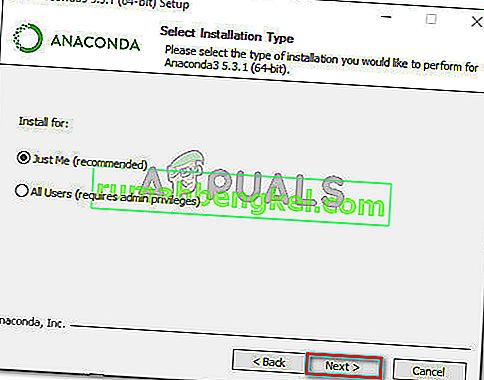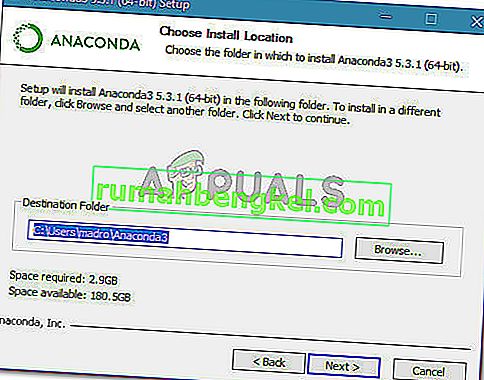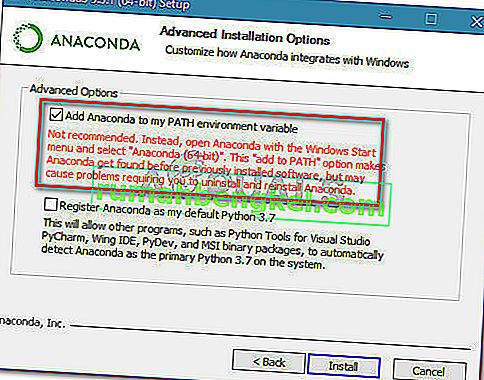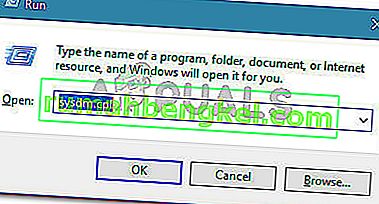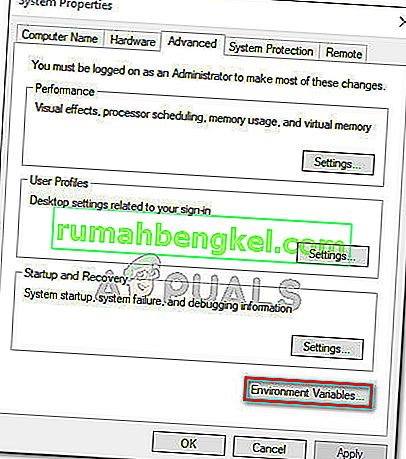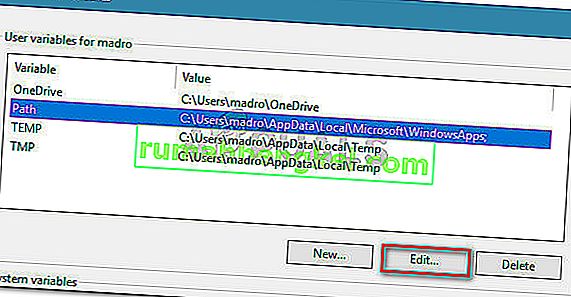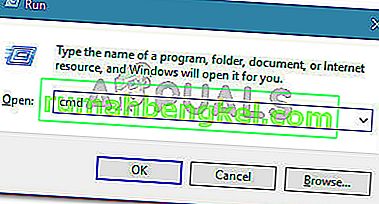כמה משתמשים נתקלים ב"קונדה אינה מזוהה כפקודה פנימית או חיצונית, תוכנית הפעלה או קובץ אצווה " כאשר הם מנסים להריץ פקודה כלשהי של אנקונדה באמצעות שורת הפקודה .

מה גורם ל'קונדה 'אינו מזוהה כשגיאת פקודה פנימית או חיצונית?
חקרנו את הבעיה הספציפית הזו על ידי ניסיון לשחזר שגיאות במחשב שלנו ועל ידי בדיקת דוחות משתמשים אחרים. בהתבסס על מה שאספנו, ישנם מספר תרחישים שיגרמו להודעת השגיאה הספציפית הזו:
- הסביבה PATH for Conda לא מוגדרת - זו הסיבה השכיחה ביותר להופעה זו. זכור כי העדכונים האחרונים של אנקונדה לא יוסיפו באופן אוטומטי Conda לנתיבים המשתנים של המערכת שלך מכיוון שזה יכול לגרום לבעיות שונות בתוכנות אחרות.
- סביבת PATH מתווספת באופן שגוי - סיבה פופולרית נוספת מדוע בעיה זו מתרחשת היא תקלת המשתמש בעת ניסיון להוסיף את המשתנה PATH סביבה באופן ידני.
- גרסת אנקונדה ישנה יותר מהגירסה של אנקונדה ניווט - חלק מהמשתמשים דיווחו כי השגיאה כבר לא התרחשה לאחר עדכון Conda לגירסה האחרונה.
שיטה 1: עדכון אנקונדה לגרסה האחרונה
מספר משתמשים דיווחו כי הבעיה נפתרה והם הצליחו להפעיל פקודות conda בתוך שורת הפקודה לאחר עדכון Conda לגרסה האחרונה.
כפי שמתברר, אתה יכול להיתקל בבעיה זו במקרה שאתה משתמש בגרסת Anaconda Navigator חדשה יותר עם גרסת Conda ישנה יותר. הנה מדריך מהיר כיצד לתקן זאת:
- גש לתפריט ההתחלה שלך בפינה השמאלית התחתונה וחפש " אנקונדה ". לאחר מכן לחץ על Anaconda Prompt .
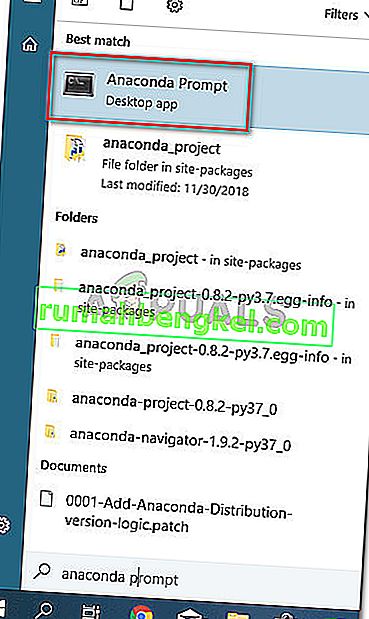
- בתוך תוכנית Anaconda Prompt, הפעל את הפקודות הבאות ולחץ על Enter אחרי כל אחת מהן כדי לעדכן את Conda לגרסה האחרונה:
עדכון
- המתן עד לסיום התהליך, ואז סגור את בקשת אנקונדה ופתח חלון CMD. בדוק אם כעת אתה יכול להפעיל פקודות Conda.
אם אתה עדיין נתקל בשגיאה "conda אינו מזוהה כפקודה פנימית או חיצונית, תוכנית הפעלה או קובץ אצווה" , עבור למטה לשיטה הבאה למטה.
שיטה 2: הוספת אנקונדה למשתנה הסביבה PATH שלך במהלך ההתקנה
הדרך המהירה ביותר לפתור בעיה זו באופן אוטומטי היא להתקין מחדש את אנקונדה ולהשתמש באפשרות מתקדמת אחת שתכלול את כל האנקונדה למשתנה הסביבה PATH שלך באופן אוטומטי. אך זכור כי השימוש בשיטה זו עשוי להיות שאתה מעודד יישומים מסוימים להתנגש עם התקנת אנקונדה שלך.
בכל מקרה, אם אתם מחפשים דרך להוסיף את אנקונדה לסביבת ה- PATH שלכם באופן אוטומטי, בצעו את השלבים למטה:
הערה: אם Anaconda לא מותקן במחשב שלך, דלג ישר לשלב 3.
- לחץ על מקש Windows + R כדי לפתוח תיבת דו-שיח הפעלה. לאחר מכן הקלד " appwiz.cpl " ולחץ על Enter כדי לפתוח תוכניות ותכונות .

- בתוך תוכניות ותכונות , גלול מטה ברשימת היישומים ואתר את הפצת אנקונדה . לאחר מכן, לחץ עליו באמצעות לחצן העכבר הימני ובחר ' הסר התקנה' ואז עקוב אחר ההנחיות שעל המסך כדי להסיר אותו מהמערכת שלך.
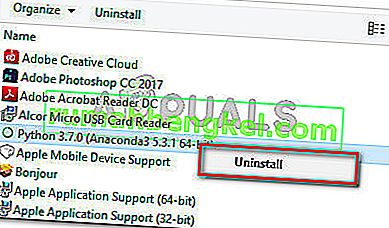
- בקר בקישור זה ( כאן ) והורד את הפצת אנקונדה האחרונה על ידי לחיצה על סמל המשויך למערכת ההפעלה שלך.
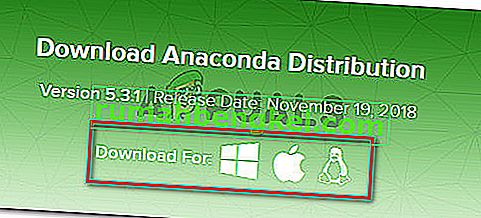
- בחר בגרסת ה- Python המתאימה שבה ברצונך להשתמש ב- Anaconda על ידי לחיצה על כפתור ההורדה המשויך .
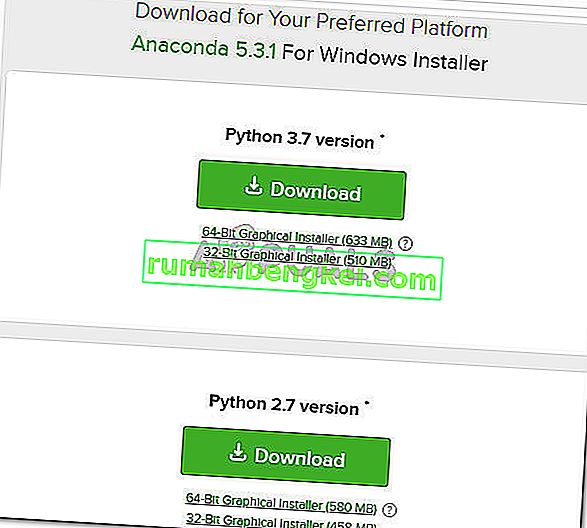
- פתח את הפעלת ההתקנה, לחץ על הבא בהנחיה הראשונה ואז קבל את הסכם הרישיון .
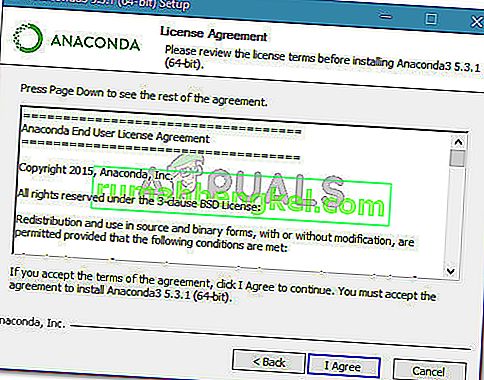
- בחר את סוג ההתקנה ולחץ שוב על הבא .
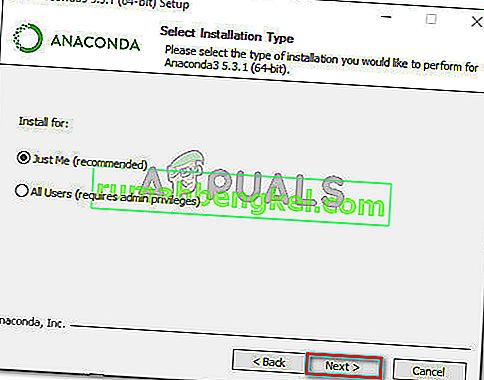
- בחר בתיקיית היעד ולחץ שוב על כפתור הבא . אנו ממליצים בחום לשמור על מיקום ברירת המחדל.
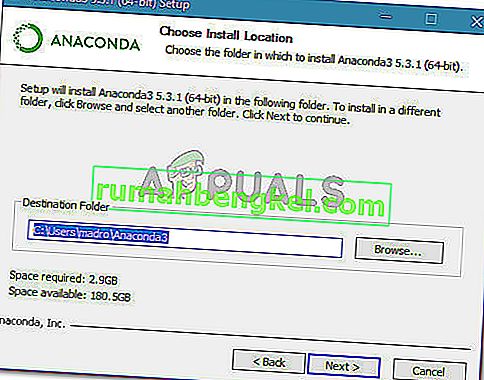
- שלב זה הוא מכריע. בשנות ה אפשרויות התקנה מתקדם , סמן את התיבה הקשורים הוסף אנקונדה כדי משתנה הסביבה PATH שלי (תחת אפשרויות מתקדמות ) ולחץ על התקן .
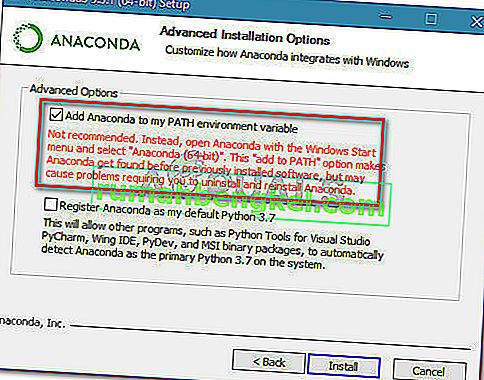
- לאחר סיום ההתקנה, הקלד " conda " בתוך שורת הפקודה. אתה כבר לא אמור לראות את השגיאה "conda אינו מזוהה כפקודה פנימית או חיצונית, תוכנית הפעלה או קובץ אצווה" .

אם שיטה זו לא הייתה יעילה או שאתה מחפש גישה אחרת שאינה כוללת התקנה מחדש של כל הפצת אנקונדה, עבור למטה לשיטה הבאה למטה.
שיטה 3: הוספת נתיב הקונדה באופן ידני
אם אינך רוצה לבזבז זמן על הסרת ההתקנה של כל הפצת אנקונדה, תוכל לעדכן (או לאמת) את משתנה הסביבה המשויך לקונדה בעצמך. אך לפני שתעשה זאת, חשוב לברר את המיקום המדויק של התקנת ה- Conda שלך.
עקוב אחר המדריך למטה כדי לגלות ולהתאים את ה- Conda PATH באופן ידני במשתני סביבה:
- גש לתפריט ההתחלה (בפינה השמאלית התחתונה) וחפש " הנחיית אנקונדה ". לאחר מכן לחץ על Anaconda Prompt והמתן לפתיחת התוכנית.
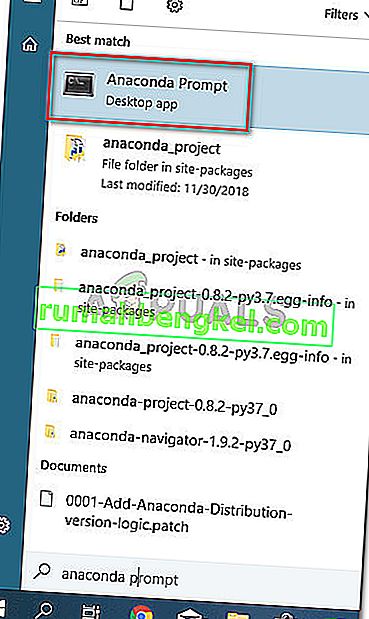
- בתוך תוכנית Anaconda Prompt, הפעל את הפקודה הבאה ולחץ על Enter כדי לבדוק את המיקום של Conda:
איפה קונדה

- העתק את המיקום השני שהוצג בעבר בשלב 2, אך אל תכלול את ההפעלה. לדוגמא: C: \ Users \ madro \ Anaconda3 \ Scripts
- לחץ על מקש Windows + R כדי לפתוח תיבת דו-שיח הפעלה. לאחר מכן הקלד " sysdm.cpl " ולחץ על Enter כדי לפתוח את מסך מאפייני המערכת .
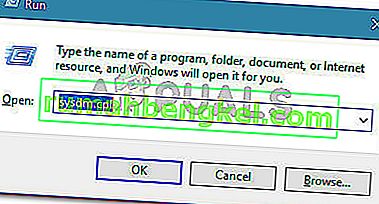
- בתוך חלון מאפייני המערכת , עבור לכרטיסייה מתקדם ולחץ על משתני סביבה ...
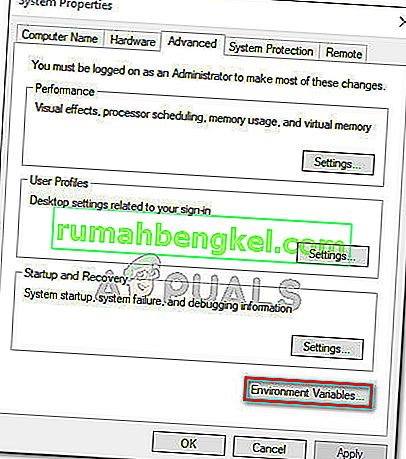
- בתוך המשתנים הסביבתיים עבור חלון * YourUser * , בחר במשתנה Path ולחץ על הלחצן Edit .
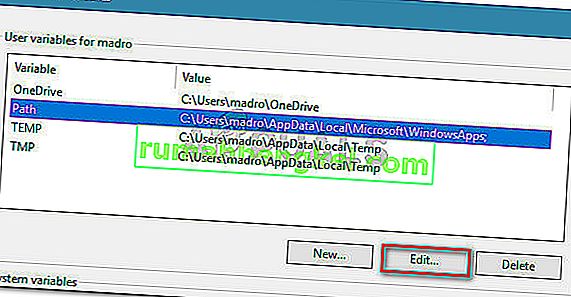
- בתוך חלון עריכת הסביבה עריכה , לחץ על הלחצן חדש . לאחר מכן, הוסף את שני המיקומים הבאים:
C: \ Users \ * YourUser * \ Anaconda3 \ Scripts C: \ Users \ * YourUser * \ Anaconda3
הערה: יש לזכור ש- * YourUser * הוא רק מציין מיקום. החלף אותו בשם המשתמש שלך. כמו כן, אם אתה משתמש בגרסת אנקונדה ישנה יותר, שנה את מספר הגרסה בהתאם.
שיטה 4: עקיפת הנושא מבלי להוסיף את אנקונדה לנתיב הסביבה
אם ברצונך להימנע מהוספת נתיב האנקונדה למשתני הסביבה, תוכל להקליד פקודות Conda מבלי לקבל את שגיאת "conda אינה מזוהה כפקודה פנימית או חיצונית, תוכנית הפעלה או קובץ אצווה" באמצעות שורת הפקודה כדי לנווט לתיקיה. ההתקנה תחילה.
אך זכור כי הדבר אינו מעשי במיוחד מכיוון שתצטרך לחזור על הליך זה בכל פעם שתפתח שורת פקודה חדשה.
אם תחליט לעקוף את השגיאה על ידי הוספת נתיב האנקונדה לחלון CMD שלך, הנה מה שאתה צריך לעשות:
- לחץ על מקש Windows + R כדי לפתוח תיבת דו-שיח הפעלה. לאחר מכן הקלד " cmd " ולחץ על Enter כדי לפתוח תיבת דו-שיח הפעלה .
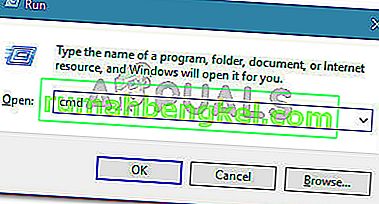
- בתוך חלון CMD, הקלד CD ואחריו הנתיב להתקנת תיקיית Anaconda שלך. אלא אם כן התקנת את אנקונדה במיקום דומה, זה אמור להיות משהו דומה ל:
תקליטור C: \ Users \ * YourUser * \ Anaconda3 \ Scripts
- הפעל פקודה לבדיקת אנקונדה ולראות אם היא מתפקדת כראוי בתוך שורת הפקודה. אתה יכול להשתמש בפקודה זו:
קונדה - גרסה